خامسا : لحذف واضافة وتعديل خصائص صوت ملف الفيديو
- يتميز البرنامج بالقدرة على حذف الصوت من الفلم الاصلى واعادة تركيب صوت جديد يعنى بشكل عملية دبلجة كما يمكنك القيام بعملية تسجيل عن طريق الميكرفون وجعل الصوت مرافقا للفلم
- اذا لحذف الصوت بكل سهولة وبعد ان نكون قد فتحنا ملف فيديو كما مر سابقا نخترAudio View فنلاحظ الفلم وعليه خط ابيض يصبح اسود بتفعيل الملف كناية عن الصوت يمكننا التغير بخصائص الصوت عن طريق تحريك الموشر فوقه ليتحول بشكل سهم وعنده بالضغط بالموس نحصل على نقطة وبعمل عدة نقاط نستطيع رفع او خفض وتيرة الصوت
- ثم نقوم بفصل الصوت عن الفلم وجعله مستقلا عن طريق الضغط على زر الفأرة الايمن ونختار Split Audio فيصبح الصوت مستقلا عن الفلم
- اما لحذف الصوت نضغط زر الفارة الايمن على الصوت المفصول ونختار حذف
- لاضافة صوت على الفلم اما لمكس اكثر من صوت بنفس الفلم او لاضافة صوت جديد بعد حذف الصوت القديم نضغط زر ايمن بالموس ونختار insert audio ونحدد مكان الصوت
سادسا : اضافة المؤثرات Effect الرائعة بين عرضين
- ميزة اكثر من ارئعة خاصة لمن يريد عمل فلم مكون من مجموعة من الصور او مكون من عدة لقطات حيث يتم الانتقال بين اللقطة او الصورة والاخرى بطريقة استعراضية وهى بالفعل بمنتهي الروعة
- بعد فتح ملف فيديو او صورة كما مر سابقا يكون لدينا بين القطة واللقطة او الصورة والصورة فراغ نستطيع ان نضع به التاثير
- نقوم بفتح ملف الفيديو الاول ومن ثم الثانى .... الخ
- نختار من شريط النوافذ Effect ومن ثم من مكتبة النماذج نختار التاثير الذي يعجبنا مع ملاحظة ان بالتاثير نلاحظ انه يتغير بين A و B وهما يعبران عن الفلم السابق والاحق
- نقوم بعملية سحب للتاثير للفراغ بين اللقطتين او الصورتين نستطيع ان نضيف العدد الذي نريده من التاثيرات بشرط ان يكون لدينا فراغ ..
- نستطيع اختيار بين مختلف الفئات من التاثيرات والتى يندرج تحتاها الكثير من النماذج عن طريق السهم المجاور للمكتبة
سابعا : اضافة الفلاتر او الــ Video Filter للفيلم
- تهدف هذه العملية لاضافة مؤثرات علة الفلم نفسه كان نضيف تشويش او عدم وضوح للصورة في حال اردت اخفاء مقطع من الفلم او لجعل مقطع يبدو وكانه لوحة زيتية ...الخ
- بعد فتح الفم نختار من سهم المكتبات الفئة Video Filter ومن ثم نحدد نموذج الفلتر المطلوب
- نقوم بعملية سحب مشابهة لما مر معنا للفلتر ونضعه على اللقطة او ملف الفيديو..
- هذه العملية لايمكن عملها على مقطع من الفلم الا بقطعه ووضع الفلتر عليها بشكل مستقل ومن ثم يعادة المقطع المطلوب للفلم
ثامنا : دمج فلمين مع بعض واخراجه بطريقة رائعة مع النافذة Overlay
- نستطيع بهذ الخاصية اضافة مقطع فيديو وادخال عليه مقطع فيديو اخر وجعل احدها خلفية لاخر مما يفتح لك افاق اخراجية رائع كما يحدث غى المحطات التلفزيونية
- فبعد اضافة اللقطة الاولى من الفلم والتى ستكون فى خلفية الفلم يمكن استعمال صورة للخلفية نختار اللقطة الثانية والتي ستكون في في الواجهة مع ملاحظة ان اللقطة الثانية يجب ان يكون لها خلفية ذات لون محدد واحد كالاخضر في مثالنا او الابيض مثلا لازالته
- يتم اضافة اللقطة الثانية في العمود اسفل اللقطة الاولى
- ثم نختار الامر Mask & Chroma key ونحدد لون خلفية الصورة التى بالمقدمه والمراد اخفائه
- فنحصل على فلم واحد بصورتين
تاسعا : حفظ العمل الفنى بالشكل النهائي
- اخيرا حنعرف كيف نعمل Save للفلم الناتج .... فبعد الانتهاء من كل العمل امامك خيارن :
- اما حفظ العمل بشكل Project او مشروع وهو غير قابل للمشاهدة ببرامج عرض الافلام وهو قابل للتعديل .. يعني حفظ مؤقت للعمل اذا لم ينته وذلك عن طريق القائمة المنبثقة File ونختار save as فيتم الحفظ بامتداد Ulead Video Studio 9 project file (vsp) وتستطيع اعادة فتح الــ Project من نفس القائمة اختر Open Project
- اما لحفظ العمل باي من صيغ ملفات الفيديو نختار من شريط النوافذ Share ونختار Create Video File ومن ثن نختار Same as first video clip اذا كان الفلم الاساسي ذا صورة وصوت جيدة وحجم اجمالى ليس كبيرا
- اذا اردت تغير اعدادات الصوت والصورة للحصول على حجم اقل ما يمكن او اوضح ما يمكن نختار custom ونختار الامتداد المطلوب كالــ AVI ذا الحجم الصغير نسبيا والصوةر الواضحة او MPEG او حتى RM الخاص بالريل بلاير .. او حتى امتداد ملفات برنامج Quick Time
- نستطيع التحكم بخصاص الامتداد المطلوب مثلا تصغير حجم الشاشة الكلى للفلم مثلا 720x480 او اكبر او اصغر او تستطيع حذف الصوت نهائيا من الفلم بسهولة من هنا او تغير تردد الصوت ... الخ وذلك عن طريق اختيار Option وتحديد ما نريد
تاسعا : صنع افلام بخلفيات المناسبات الخاصة
- نستطيع جعل الفلم يعرض مع اختيار خلفيات ذات مناسبات خاصة بشكل الــ Greetings Cards
- فبعد حفظ الفلم بالشكل النهائي يضاف بشكل اتوماتيكي لمكتبة النماذج حيث نكون متواجدون بالنافذة Share نختار هنا الامر Export ومن ثم نختار Greeting card
- نختار الخلفية او نستطيع اختيار اي خلفية نريد وهي عبارة عن صورة
- ونحدد توضع الفلم ضمن الخلفية وحجم شاشته ونختار OK فيتم حفظ الكرت بصيغة EXE ضمن ملف البرنامج PPP
الان بعد هذا الشرح الطويل نصل للمهم وهو التحميل
يوجد مصدرين للتحميل ولقد قمت بالتحميل من الاثنين وهم مجربين وشغالين لذا قبل التحميل أقرأ التعلميات جيدا
Ulead VideoStudio v9.00.0000
البرنامج مرفوع بواسطة برنامج Peer2Mail وهو مقسم 11 عشر قسم بنوع ملفات RAR حجم كل واحد منها بحدود 9.05MB وحجم البرنامج الكلي بحدود 99MB طبعا هذه النسخة لاتحتوى على الاضافات كالــ Samples ( ملفات AVI, WAV, وصور ) اما نماذج الكتابة والمؤثرات والفلاتر كلها موجودة سوف تجد بالمرفقات ملف اسمه ( Peer2mail ) به الايميل الذي تم الرفع عليه مع الــ Password المشفرة لبرنامج Peer2mail
اود ان اوجه الشكر لمن قام بالرفع واعتقد ان اسمه rasheed a. abad
عند التحميل من هنا البرنامج لايحتاج لكراك بالــ Serial Number تجد مع البرنامج KeyGen وقد تحتاج للــ Password لفكل الضغط موجودة ايضا بكل ايميل مع العلم اننى قد حملت من اول ايميل ولم احتج للــ Password
قد تجد داخل الايميل برامج اخرى وهى ليس لها علاقة بالبرنامج فلا تحمل الا ما يحمل عبارة Ulead VideoStudio 9
لمعرفة طريق التحمي بواسطة البرنامج Peer2Mail راجع الشرح هلى الرابط التالى:
http://www.montada.com/showthread.php?t=386875
Ulead VideoStudio v9.00.100
نسخة اخرى من موقع الشركة حجمها 173MB وهي تجريبية تعمل لمدة 30 يوم بدون كراك تختلف عن النسخة السابقة بتضمنها على برنامج Ulead Dolby Digital Power Pack 1.0 وبرنامج الــ Quick Time وبعض الــ Samples هذه النسخة لاينفع معها الــ KeyGen السابق ويجب
للتحميل من موقع الشركة
http://www.ulead.com/vs/trial.htm
بعد الدخول على الموقع تجد كلمة Download عند الضغط عليها سوف يطلب
الــ Username والــ Password (تجدهم بالمرفقات ملف اسمه Ulead ) بعد وضعهم تجد رابطين تحميل اختر اي منهم مع الملاحظة ان الراوابط تعمل لفترة قصيرة وقد لاتعمل مباشر احيانا الرابط لايعمل عندها اعد المحاولة عن طريق نسخ الرابط ووضعه بصفحة جديدة .... ولقد حملت منه كل 5 محاولات ليعمل الرابط .... هذه النسخة تختلف عن النسخة السابقة بانها تحتوى بعض النماذج الاضافية واحد او اثنين اكثر من السابقة كما يحتوى بالاضافة على الــ Quick Time ولكنني افضل النسخة السابقة 173MB مش مستاهلة العذاب
ملاحظات مهمة :
- لايوجد فرق يذكر بين النسختين
- لست مسؤال اذا قمت بتحميل النسخة الثانية ولم يعمل الكراك مع العلم انني قمت بتحميلها بتاريخ 7-8 والكراك المرفق شغال ( لان التحميل من موقع الشركة )
- اتمنى عدم استعمال البرنامج فيما يغضب الله
Ulead VideoStudio v9.00.300
الاصدار النهائي للبرنامج ... لايوجد بشكل تجريبي ... الا يحصلو رابط ويحملو ويطلع مزبوط .. يبلغنا مشكورا
في النهاية ارجو من الله العلم القدير ان يكون الشرح قد نال على اعجابكم
لا تنسوا ان تدعوا لي ولمن قام بالرفع بدعوة صالحة بهذا الشهر الكريم
والسلام على من اتبع الهدى

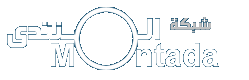


















































 , ماقصرت اخي الكريم
, ماقصرت اخي الكريم 


